B
agi seorang bisnisman atau pebisnis, baik berupa penjual jasa maupun jual barang, rasanya sebagai salah satu sarana promosi yang cukup menarik dan adalah dengan membuat kartu nama yang kemudian dalam kartu nama tersebut terdapat nama usaha dan alamat anda dan diberikan kepada pelanggan untuk dapat datang kembali atau diberitakan kepada orang lain. Dengan demikian maka usaha yang sedang anda lakukan akan cepat berkembang karena konsumen banyak yang berdatangan kepada anda.Saat ini sudah banyak penyedia jasa membuat kartu nama yang ada ditengah-tengah kita, namun demikian jika anda ingin membuat kartu nama sendiri, anda dapat menggunakan program Ms Word untuk membuat kartu nama tersebut. Anda akan dapat dengan mudah membuatnya tanpa banyak merasa kesulitan. Syaratnya adalah computer atau laptop anda harus terkoneksi dengan internet, karena disini kita akan menggunakan template yang telah disediakan oleh Microsoft.
- Buka program MS Word 2007 atau 2010 anda.
- Klik File atau office button kemudian pilih New.

- Pada jendela yang muncul, pilih template Bussiness card dan pada panel tengah pilih salah satu template yang tersedia dan preview akan ditampilkan pada panel sebelah kanan.
- Jika sudah klik download. Maka proses download template kartu nama akan berjalan dan jika sudah selesai akan terbuka pada jendela word yang baru.
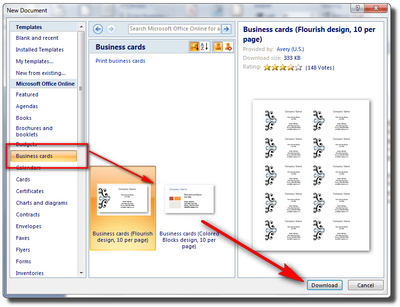
- Maka template kartu nama telah siap untuk diedit.
- Untuk mengedit template, klik pada tab Avery @template kemudian klik pada Edit Card Text.

- Masukkan data anda kemudian klik OK, maka semua data yang ada pada lembar kerja secara otomatis berubah.
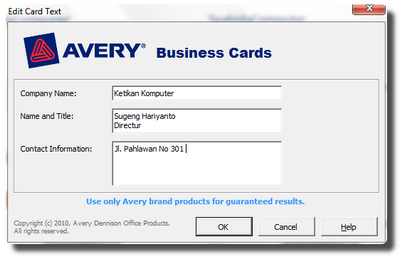
- Agar terlihat lebih pribadi dan elegan, ubahlah logo yang ada dengan logo usaha anda sendiri.
- Untuk menambah jumlah kartu, anda bisa lakukan dengan klik Add sheet
- Kartu nama anda telah berhasil dibuat dengan mudah dan cepat dan siap untuk dicetak.
Artikel ini ditulis oleh : Khiansantang Toejoehpoeloehdoea ~ Belajar Berbagi
 Terimakasih sahabat telah membaca : Membuat Kartu Nama menggunakan Ms Word 2007 / 2010 Tulisan Saya. Anda bisa menyebarluaskan artikel ini, Asalkan meletakkan link dibawah ini sebagai sumbernya
Terimakasih sahabat telah membaca : Membuat Kartu Nama menggunakan Ms Word 2007 / 2010 Tulisan Saya. Anda bisa menyebarluaskan artikel ini, Asalkan meletakkan link dibawah ini sebagai sumbernya
1 komentar:
Makasih gan!!!! ane butuh banget ini
Posting Komentar